Souhaitez-vous saisir efficacement vos textes dans Google Docs sans avoir à les taper laborieusement? Alors la saisie vocale est un excellent moyen d'optimiser votre processus d'écriture. Dans ce tutoriel, je vais vous montrer comment utiliser la fonctionnalité vocale dans Google Docs en suivant quelques conseils utiles pour rendre vos textes précis et sans erreur. Commençons tout de suite!
Principales conclusions
- La fonctionnalité de saisie vocale dans Google Docs est un moyen de gagner du temps pour créer des textes.
- Veillez à sélectionner la bonne langue pour éviter les malentendus lors de la saisie du texte.
- Les ponctuations comme le point ou la virgule doivent être expressément mentionnées, car le programme ne reconnaît pas automatiquement la ponctuation correcte.
- Google Docs apprend de vos corrections, ce qui permet d'améliorer la qualité des transcriptions avec le temps.
Guide étape par étape pour utiliser la saisie vocale
Préparer le microphone
Avant de pouvoir utiliser la saisie vocale dans Google Docs, vous avez besoin d'un microphone. Il peut s'agir d'un simple microphone d'écouteurs de votre téléphone. Alternativement, il est recommandé d'utiliser un microphone sur pied qui offre une meilleure qualité sonore. Assurez-vous que votre microphone est correctement connecté et configuré.
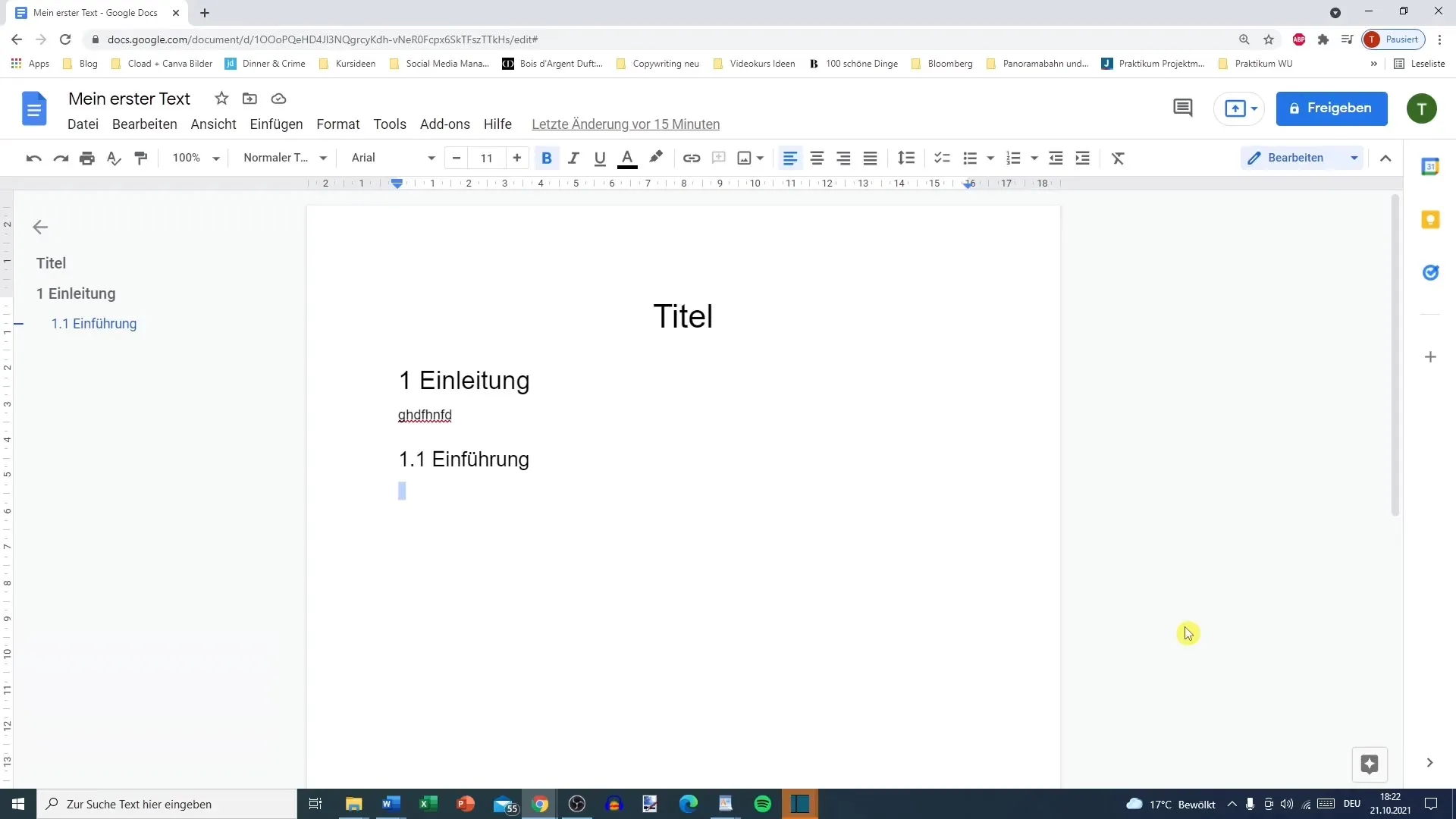
Ouvrir Google Docs
Ouvrez d'abord Google Docs dans votre navigateur Web. Vous devez vous connecter avec votre compte Google si ce n'est pas déjà fait. L'interface utilisateur de Google Docs est intuitive et facile à naviguer, ce qui vous permet de démarrer rapidement.
Activer la saisie vocale
Après avoir ouvert un nouveau document, allez dans le menu supérieur et sélectionnez "Outils". Vous y trouverez l'option "Saisie vocale". Alternativement, vous pouvez utiliser le raccourci "Ctrl + Maj + S" pour activer rapidement la saisie vocale. Un petit symbole de microphone apparaîtra, que vous pouvez déplacer pour le placer à un endroit approprié dans le document.
Sélectionner la langue
Avant de commencer à parler, il est crucial de sélectionner la bonne langue. Cliquez sur le symbole du microphone et choisissez la langue que vous souhaitez utiliser. Notez que des différences régionales existent. Par exemple, l'allemand suisse et autrichien peuvent présenter des différences à prendre en compte.
Parler et créer des textes
Maintenant, vous pouvez cliquer sur le symbole du microphone et parler librement dans le microphone. Votre texte parlé sera directement transcrit dans le document tant que le microphone est actif. Veillez à faire des pauses entre les phrases et à indiquer directement les points et les virgules. Utilisez des phrases formelles comme "point" pour un point et "virgule" pour une virgule.
Vérifier et éditer le texte
Après avoir parlé, vous devez vérifier attentivement le texte transcrit, car Google Docs ne fonctionne pas toujours avec la bonne orthographe et grammaire. Parfois, vous pouvez repérer des erreurs de frappe ou des signes de ponctuation manquants, que vous devrez corriger manuellement.
Corrections supplémentaires
Une fois votre texte terminé, plusieurs options de correction sont disponibles. Vous pouvez simplement relire votre document ou utiliser des outils gratuits pour vérifier l'orthographe et la grammaire.
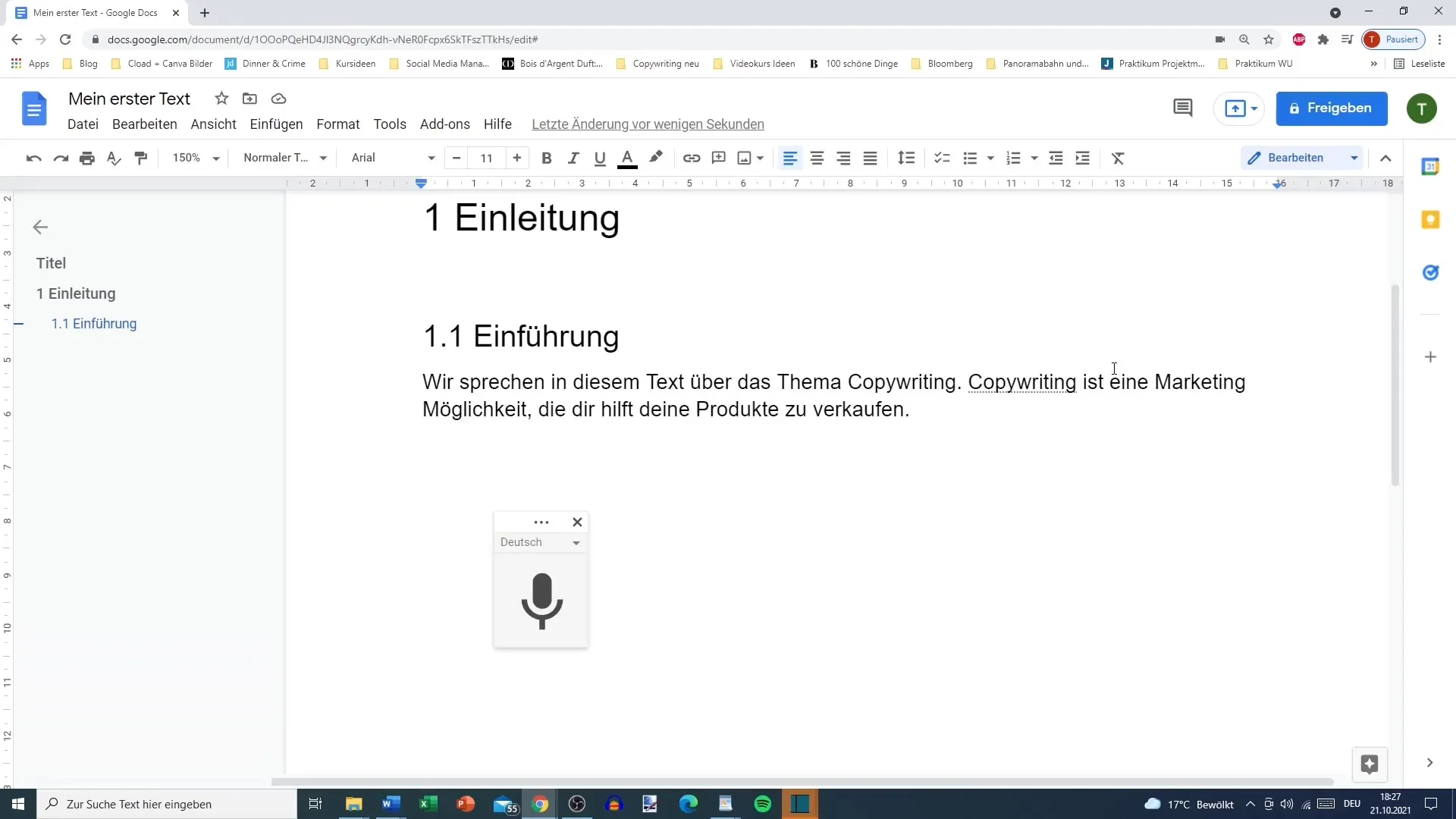
Enregistrer et finaliser le texte
Une fois satisfait de votre document, enregistrez-le. Google Docs enregistre automatiquement toutes les modifications tant que vous êtes connecté à Internet. Vous pouvez également télécharger le document ou le sauvegarder directement dans Google Drive.
Résumé
La saisie vocale dans Google Docs vous permet de créer des textes rapidement et efficacement. La sélection de la bonne langue et l'indication claire des signes de ponctuation sont importantes. En effectuant des corrections régulières et en vérifiant, vous pouvez améliorer la qualité de votre écrit.


